ምን ማወቅ
Snip & Sketchን ለመክፈት
ይህ ጽሁፍ በ Lenovo ላፕቶፕ ላይ እንዴት ስክሪን ሾት ማንሳት እንደሚቻል ይሸፍናል። ባለህበት የላፕቶፕ ሞዴል ላይ በመመስረት እሱን ለማድረግ ብዙ መንገዶች አሉ።
ቅጽበታዊ ገጽ እይታ በ Lenovo በህትመት ስክሪን
በሌኖቮ ላፕቶፕ ኪቦርድ ላይ ብዙ ጊዜ በአህጽሮት የሚገኘውን የ የህትመት ስክሪን ቁልፍን መጫን ፈጣኑ መንገድ ነው። ቅጽበታዊ ገጽ እይታ ያንሱ። እንዲሁም ይህን ቁልፍ በቁልፍ ላይ በታተመው ትንሽ መቀስ አዶ መለየት ይችላሉ።
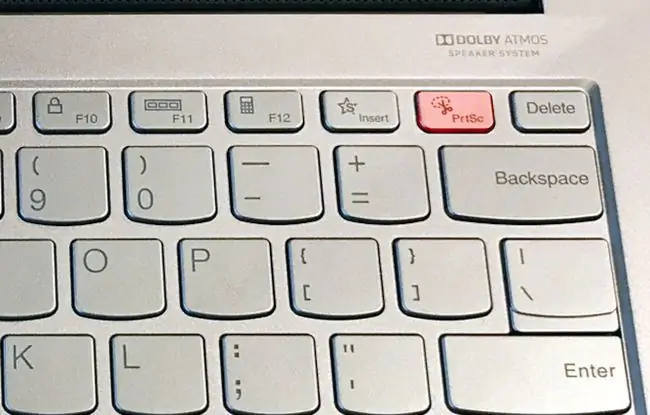
ይህ Snip & Sketch መሳሪያን ይከፍታል፣ አብሮ የተሰራውን የዊንዶውስ ፕሮግራም የተወሰኑትን ወይም ሁሉንም ስክሪን ያንሱ እና ምስሉን ያስቀምጡ። አንዴ ከተከፈተ በመተግበሪያው በላይኛው ግራ ጥግ ላይ ያለውን የ አዲስ አዝራሩን ይምረጡ።
ከዚያ አራት ማዕዘን ወይም ነፃ መሳሪያዎችን በመጠቀም ቅጽበታዊ ገጽ እይታን ማንሳት ይችላሉ እና ቅጽበታዊ ገጽ እይታው በSnip & Sketch ውስጥ ይታያል። ቅጽበታዊ ገጽ እይታው ሊስተካከል፣ ወደ ዊንዶውስ ክሊፕቦርድ መቅዳት ወይም በመተግበሪያው የላይኛው ቀኝ ጥግ ላይ እንደ ፍሎፒ ዲስክ የሚመስለውን አስቀምጥ ምልክትን በመምረጥ ወደ ላፕቶፕዎ ማስቀመጥ ይችላሉ።.
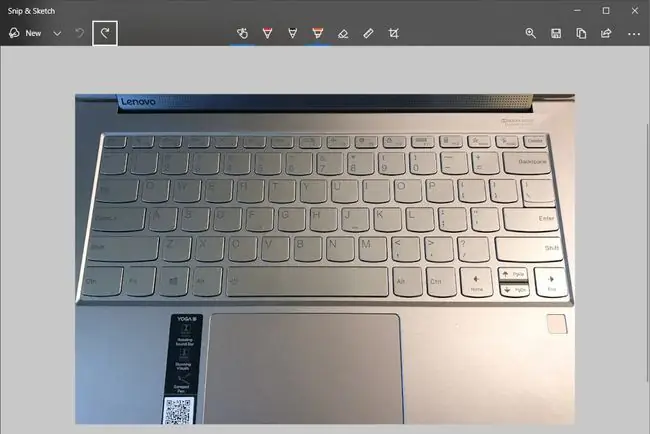
Snip & Sketch ቅጽበታዊ ገጽ እይታን ለማንሳት ቀጥተኛ ነው፣ነገር ግን የመዳሰሻ ስክሪን እና ምልክት ማድረጊያ ድጋፍን ጨምሮ የላቁ ባህሪያት አሉት። ስለ ውስጣዊ አሠራሩ ሙሉ ለሙሉ የSnip & Sketch መመሪያችንን ማንበብ ይችላሉ።
የ የህትመት ስክሪን ቁልፍ መገኛ የሚወሰነው በ Lenovo IdeaPad ወይም Lenovo ThinkPad እየተጠቀሙ እንደሆነ ነው። IdeaPads ይህንን ቁልፍ በቁልፍ ሰሌዳው በላይኛው ቀኝ ጥግ ላይ በተግባር ቁልፍ ረድፍ ላይ ያስቀምጣል። ThinkPads ይህን ቁልፍ ከቀስት ቁልፎቹ አጠገብ በታችኛው ቀኝ ጥግ ላይ ያስቀምጠዋል።
በThinkPad ላይ እንዴት በዊንዶውስ + Shift + S
በመጫን Windows + Shift + S በላፕቶፕዎ ቁልፍ ሰሌዳ ላይ Snip & Sketch ይከፍታል እና በቀጥታ ቅጽበታዊ ገጽ እይታን ያነሳል።
አንድ ጊዜ ከተቀረጸ ቅጽበታዊ ገጽ እይታው ልክ እንደ መጀመሪያው ዘዴ በ Snip & Sketch ይታያል።
የThinkPad ቅጽበታዊ ገጽ እይታ ከተግባር + ማተም ማያ ያዙ
የቅጽበታዊ ገጽ እይታን ለመቆጠብ ፈጣኑ መንገድ ተግባር + የህትመት ስክሪን ቁልፎችን በቁልፍ ሰሌዳው ላይ መጫን ነው። የሌኖቮ ላፕቶፖች እነዚህን ቁልፎች በተለምዶ Fn + PrtSc. በማለት ያሳጥራቸዋል።
ይህ የመላው የዊንዶውስ ዴስክቶፕ ቅጽበታዊ ገጽ እይታን ወደ ዊንዶውስ ቅንጥብ ሰሌዳ ያስቀምጣል። እዚያ እንደደረሱ፣ ቅጽበታዊ ገጽ እይታውን ወደ ምስል አርታዒ ወይም በቀጥታ ወደ አብዛኞቹ የማህበራዊ ሚዲያ ገፆች መለጠፍ ይችላሉ።
ይህ ዘዴ የቅጽበታዊ ገጽ እይታዎን ቅጂ በነባሪነት ወደ ፋይል አያስቀምጥም። ነገር ግን፣ ለOneDrive ከተመዘገቡ ያንን ባህሪ መቀየር ይችላሉ። ከዚያ በኋላ፣ የቅጽበታዊ ገጽ እይታ ቅጂውን በ OneDrive > > ሥዕሎች > ቅጽበታዊ ገጽ እይታዎችን ወደ OneDrive ለማስቀመጥ ይህንን ዘዴ መጠቀም ይችላሉ።አቃፊ።
ስለ Lenovo ታብሌቶችስ?
Windows 2-in-1s እና የ Lenovo ታብሌቶች በንክኪ ስክሪን በኩል ልዩ የሆነ የቅጽበታዊ ገጽ እይታ አቋራጭ የላቸውም። ነገር ግን፣ Snip & Sketchን በ የማሳወቂያ ማእከል። ማግኘት ይችላሉ።
- በዊንዶው የተግባር አሞሌ በቀኝ በኩል የሚገኘውን የማሳወቂያ ማእከል ይምረጡ።
- ከ ሁሉንም ዘርጋ አማራጭ ከ የማሳወቂያ ማእከል ግርጌ አጠገብ ያለውንይምረጡ።
-
የ የማያ ቅንጥብ አማራጩን ይምረጡ። ይህ በራስ ሰር Snip & Sketchን ይከፍታል እና ከላይ እንደተገለጸው ቅጽበታዊ ገጽ እይታን ለማንሳት በቀጥታ ይቀጥላል።

Image
ሌኖቮ አንድሮይድ ታብሌቶችንም ይሰራል። በአንድሮይድ ስልክ ወይም ታብሌት ላይ መደበኛው ቅጽበታዊ ገጽ እይታን የማንሳት ዘዴ በእነዚህ መሳሪያዎች ላይ ይሰራል።






